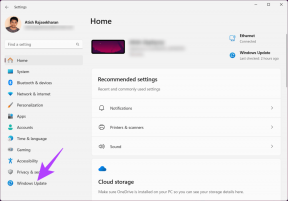Ridimensiona in blocco le immagini, applica filigrane, ottieni miniature
Varie / / December 02, 2021
Potresti ricordare questo strumento di cui abbiamo parlato di recente, chiamato Foto Mago, con cui puoi ridimensionare e modificare le tue foto in blocco. Sebbene il programma funzionasse perfettamente quando un utente voleva ridimensionare le fotografie, c'erano alcuni problemi.
Una cosa irritante dello strumento era che tutte le immagini che desideri ridimensionare dovrebbero essere disponibili nella stessa cartella. Un utente non può combinare e abbinare foto di cartelle diverse nello stesso batch. Quindi oggi parlerò di un altro ridimensionatore di immagini batch chiamato Redimensionneur, che apporta una certa flessibilità al ridimensionamento delle immagini in batch. Non lasciarti ingannare dal suo nome strano, lo strumento ha alcune caratteristiche interessanti. Diamo un'occhiata.
Utilizzo di Redimensionneur per ridimensionare le immagini in batch
ridimensionamento viene come un installatore e un applicazione portatile e quest'ultimo è sempre consigliato da noi rispetto al primo anche se hai intenzione di usarlo sul tuo personal computer per la sua facilità d'uso.
L'interfaccia dell'app è autoesplicativa e tutte le opzioni sono proprio di fronte all'utente.

Basta aggiungere le foto alla coda di elaborazione utilizzando il Pulsante Aggiungi e configura le dimensioni dell'immagine nelle opzioni di ridimensionamento dell'immagine. Puoi anche aggiungere un suffisso a tutti i file elaborati. L'unica cosa che manca qui è la possibilità di ridimensionare la foto in una scala percentuale e un'opzione per preservare le proporzioni effettive.

Fornisce un modo per aggiungere filigrana a tutte le immagini. Per impostazione predefinita, la filigrana viene aggiunta nell'angolo in alto a sinistra della foto, ma puoi modificare il posizionamento, la dimensione del testo, lo sfondo e altri dettagli facendo clic sul pulsante Personalizza filigrana.

Se hai intenzione di creare miniature delle immagini, c'è una sezione dedicata per questo nello strumento. Le opzioni delle miniature possono creare miniature dai file originali o dai file di output. Utilizzare l'opzione suffisso per mantenere la miniatura distinta dalle immagini elaborate originali.
Infine, quando hai finito con l'intera configurazione, fai clic sul pulsante Avvia l'attività selezionata per elaborare tutti i file in coda. Il programma è relativamente lento nel ridimensionare le foto rispetto ad altri prodotti del genere.

Conclusione
Fondamentalmente, entrambi gli strumenti – Photo Magician e Redimensionneur – hanno una serie di pregi e demeriti. Quindi prova entrambi prima di scegliere quello che ritieni più adatto alle tue esigenze.